Некоторые приложения, например Outlook 2010, не поддерживают двухшаговую проверку. Такое отсутствие поддержки означает, что если в вашей организации используется двухшаговая проверка, приложение не будет работать. Чтобы обойти эту проблему, вы можете создать автоматически созданный пароль для каждого приложения, не используемого в браузере, отдельно от обычного пароля.
Если то, что вы видите на экране, не совпадает с тем, что в этой статье, это означает, что ваш администратор еще не включил эту возможность. Пока этот режим не будет включен, необходимо следовать инструкциям и сведениям в оке Настройка учетной записи для двухшаговой проверки.
Важно: Администратор может не разрешить вам использовать пароли приложений. Если вы не видите параметр Пароли приложений, они недоступны в вашей организации.
При использовании паролей приложений следует помнить о том, что:
- Пароли приложений создаются автоматически и должны создаваться и вводиться для каждого приложения один раз.
- Количество паролей не может быть больше 40 на пользователя. При попытке создать пароль после этого предела необходимо удалить существующий пароль, прежде чем можно будет создать новый.
Примечание: Office 2013 (включая Outlook) поддерживают новые протоколы проверки подлинности и могут использоваться для двухшаговой проверки. Это означает, что после того как двухшаговая проверка будет включена, вам не потребуется пароль приложения для Office 2013. Дополнительные сведения см. в статье Современная проверка подлинности в Office 2013 и Office 2016.
Как установить пароль на запуск приложения Windows
Создание паролей приложений
Если вы используете двухшаговую проверку для своей учетной записи и ваш администратор включил сведения о безопасности, вы можете создать и удалить пароли приложений на странице Сведения о безопасности.
Примечание: Если администратор не включил сведения о безопасности, следуйте инструкциям и сведениям в разделе Управление паролями приложений для двухшаговой проверки.
- Войдите в свою учетную запись, а затем перейдите на страницу Моя учетная запись.
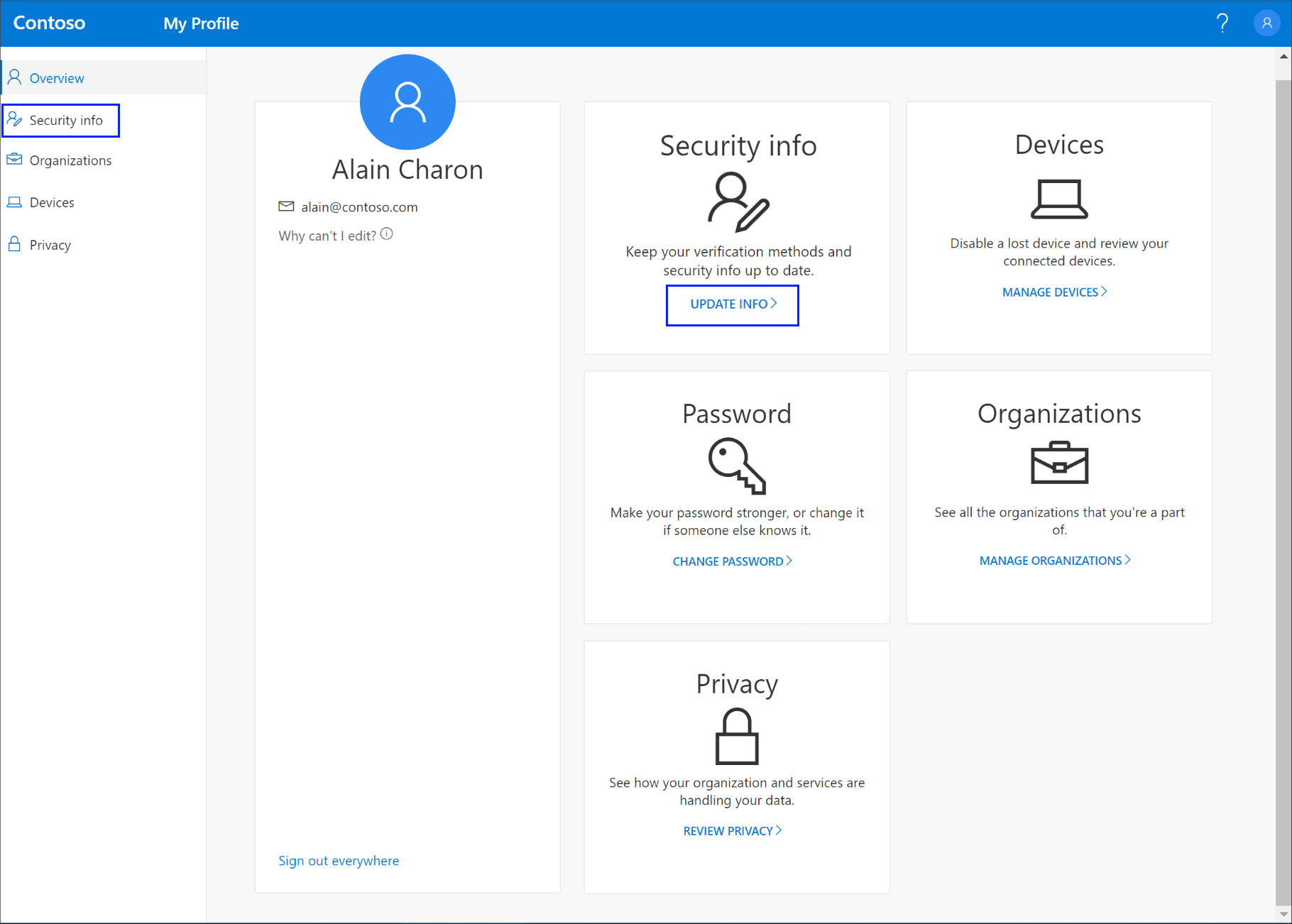
Выберите Сведения о безопасности в области навигации слева или на ссылке в блоке Сведения о безопасности, а затем выберите Добавить метод на странице Сведения о безопасности.
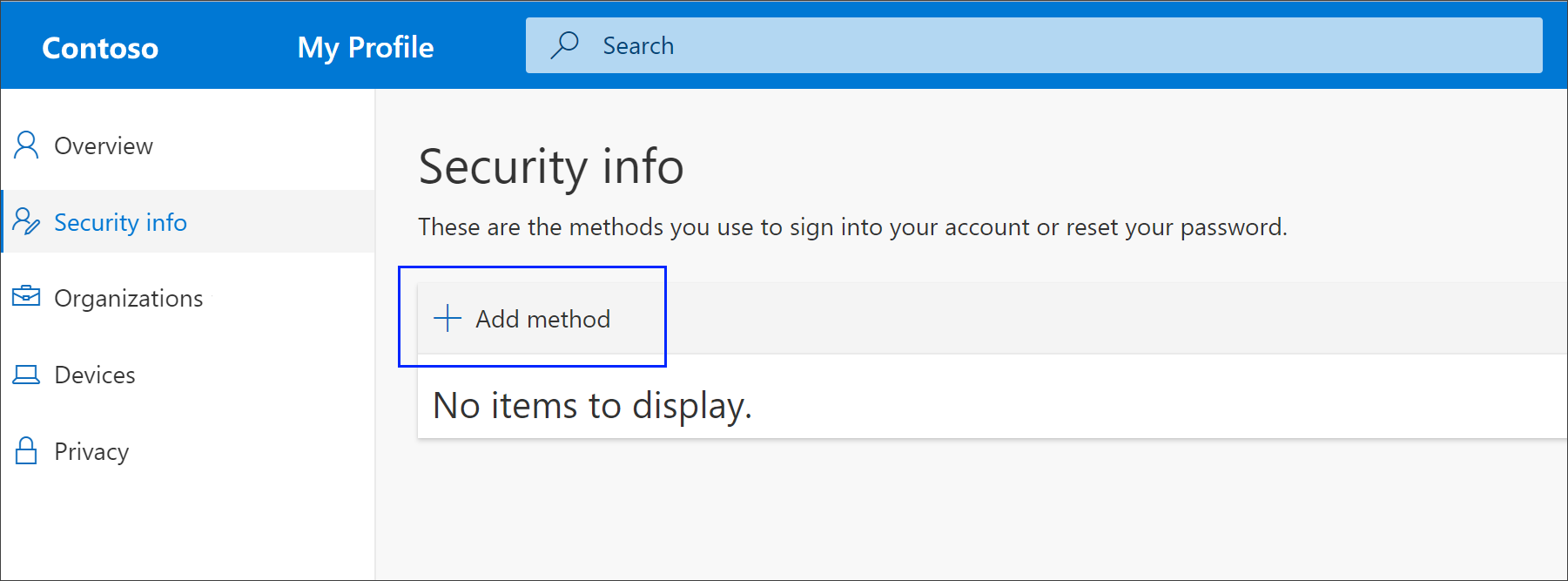
На странице Добавление метода выберите в списке пароль приложения, а затем выберите Добавить.
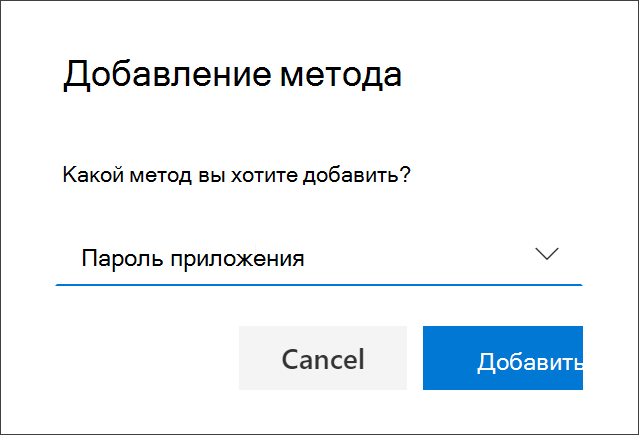
Введите имя приложения, для которого требуется пароль приложения, и выберите Далее.
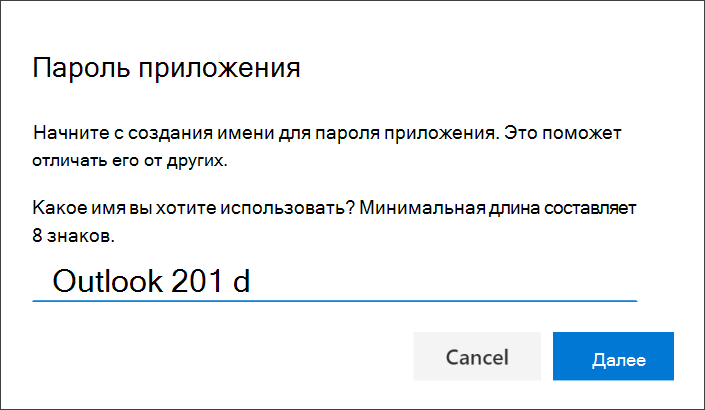
Скопируйте текст из окна Пароль, в поле пароль в области паролей приложения (в данном примере — Outlook 2010) и выберите Готово.
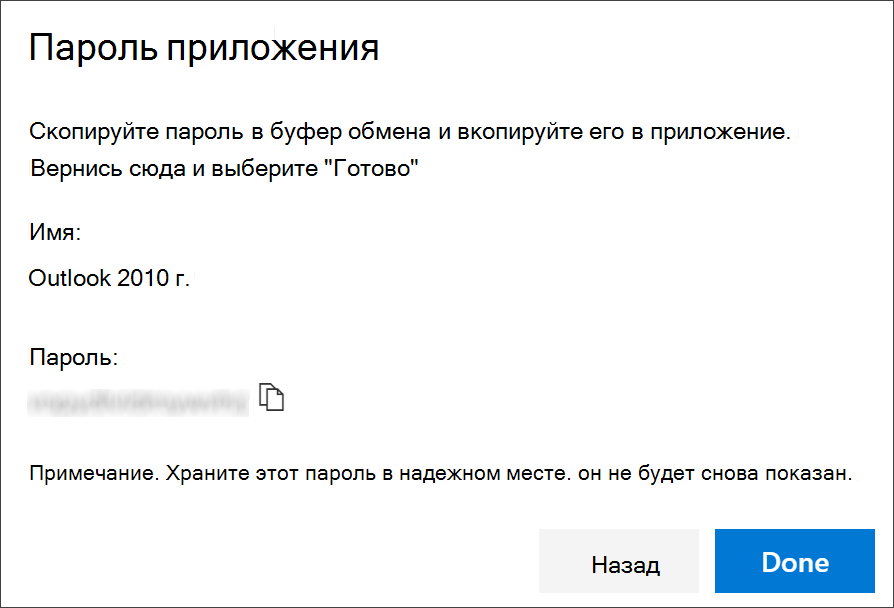
Удаление паролей приложений
Если вам больше не нужно использовать приложение, в которое требуется пароль приложения, вы можете удалить связанный пароль приложения. При удалении пароля вы можете освободить одно из доступных мест для использования в будущем.
Важно: Если вы удалили пароль приложения по ошибке, его нельзя отменить. Вам придется создать новый пароль приложения и ввести его повторно в приложении, следуя шагам в разделе «Создание паролей приложений» этой статьи.
- На странице Сведения о безопасности выберите ссылку Удалить рядом с параметром Пароль приложения для конкретного приложения.
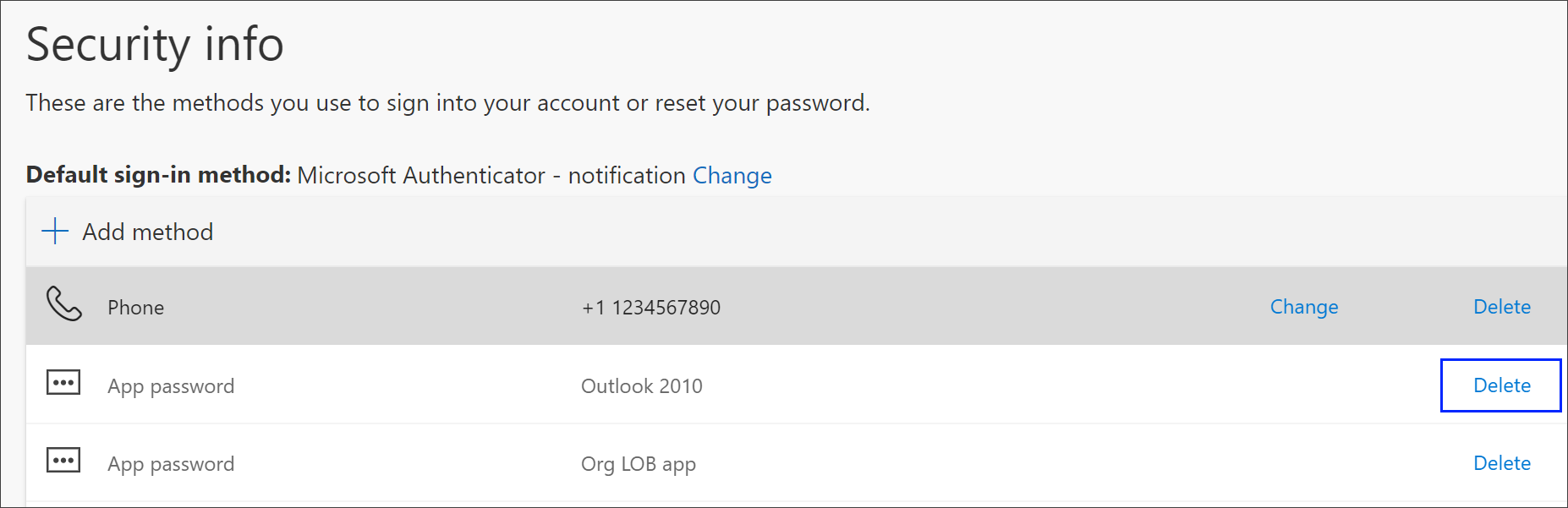
Дополнительные сведения о странице Сведения о безопасности и ее настройка см. в обзоре сведений о безопасности.
Источник: support.microsoft.com
Как защитить паролем приложения в Windows 10

Если вы используете общий компьютер, один из способов запретить другим пользователям использовать определенные приложения — это запросить пароль для открытия этого приложения. Вы можете защитить паролем отдельные приложения с помощью стороннего приложения.
Стоит ли даже это делать? Прочтите эти ограничения
В этом уроке мы будем использовать Мой сейф, который предоставляет бесплатную и платную версии. Доступны и другие сторонние приложения, которые предоставляют бесплатные пробные версии, в том числе Папка Guard, который также может защитить приложения, но требует, чтобы вы приобрели лицензию после окончания пробного периода.
Бесплатное ПО не известно своей конфиденциальностью или безопасностью. Использование бесплатных программ в качестве быстрого и простого средства для решения проблемы сопряжено с определенными рисками. Почти все бесплатные программы поставляются в комплекте с вредоносными программами, и хотя большинство вредоносных программ не являются вредоносными, это не всегда так. Но даже если вредоносное ПО само по себе не является вредоносным, оно потребляет дисковое пространство, что, в свою очередь, может замедлить работу вашего компьютера — цена, которую большинство не желает платить за бесплатное ПО.
Программы для Windows, мобильные приложения, игры — ВСЁ БЕСПЛАТНО, в нашем закрытом телеграмм канале — Подписывайтесь:)
Конкретное бесплатное приложение, которое мы используем в этой статье, хорошо справляется со своим предназначением: защищает папки (и приложения в этих папках) паролем и предотвращает доступ неавторизованных пользователей. Однако есть способы обойти это. Если кто-то вошел в систему с учетной записью администратора, например, он может обойти Lockbox, изменив разрешения Windows, получив доступ к ранее заблокированным папкам. Хотя это и не самая простая задача, является возможно.
Альтернативы приложениям, защищающим паролем
Если вы хотите по-настоящему защитить приложения паролем, вы можете принять другие меры, помимо загрузки сторонних приложений. Например, если ваша цель — регулировать контент и время использования экрана для вашего ребенка, вы можете установить правила с помощью родительского контроля Windows 10.
Вы можете использовать отдельные учетные записи пользователей Windows, чтобы предотвратить доступ к вашим файлам других людей, использующих общий компьютер.
Если вы хотите защитить определенные приложения на вашем компьютере, связанные с бизнесом, но у вас есть общая учетная запись с супругом, вы можете создать зашифрованный файл-контейнер и установить приложение в это место.
Тем не менее, если вам нужно быстрое и (в идеале) временное решение, вот что вы можете сделать.
Блокировка приложений в Windows 10
Первый, скачать и установить My Lockbox перейдя на страницу «Мой сейф» на веб-сайте FSPro Labs и нажав кнопку «Загрузить».

После загрузки дважды щелкните значок «mylockbox_setup». Это запустит мастер установки My Lockbox.
![]()
Мастер проведет вас через процесс настройки. В первых двух окнах вас попросят выбрать язык и принять лицензионное соглашение. После этого вам будет предложено выбрать папку для установки My Lockbox. Это C:Program FilesMy Lockbox по умолчанию. Если вы хотите изменить расположение, нажмите «Обзор», а затем выберите место для установки My Lockbox.
В противном случае нажмите «Далее».
Для установки My Lockbox вам потребуется как минимум 9 МБ свободного дискового пространства.

Продолжайте работу с мастером и в конце нажмите «Установить». Установка программного обеспечения займет всего несколько секунд.

My Lockbox будет установлен. Дважды щелкните значок приложения, чтобы запустить его.
![]()
Первое, что вас попросят сделать при запуске приложения, — это добавить пароль. Введите надежный пароль и введите его еще раз, чтобы подтвердить. При необходимости добавьте подсказку и свой адрес электронной почты, чтобы восстановить пароль, если вы его забудете.
Нажмите «ОК», чтобы продолжить.

Затем вам будет предложено выбрать папку, которую вы хотите защитить. Что вам нужно здесь сделать, так это выбрать папку, содержащую приложение, которое вы хотите заблокировать. Если вы заблокируете папку, содержащую приложение, вы не сможете открыть его, даже если попытаетесь получить доступ к приложению из меню «Пуск» или ярлыка на рабочем столе.
Нажмите «Обзор», чтобы открыть проводник.

Перейдите в папку, содержащую приложение, которое вы хотите заблокировать, щелкните по нему, чтобы выбрать, а затем нажмите «ОК». В этом примере мы выберем папку, содержащую Google Chrome.

Подтвердите путь к файлу в поле «Папка для защиты» и нажмите «ОК».

Теперь вам будет отказано в доступе при попытке запустить приложение.
Чтобы открыть приложение, запустите My Lockbox и введите пароль. Нажмите «ОК».

Теперь содержимое заблокированной папки отобразится в «Браузере файлов My Lockbox». Вы можете дважды щелкнуть приложение здесь или в любом другом месте, чтобы запустить его.

Теперь приложение будет доступно без защиты, пока вы снова не включите этот параметр. Для этого нажмите кнопку «Включить защиту» в правом верхнем углу приложения My Lockbox.

Приложение внутри папки теперь снова будет за стеной паролей. Обязательно включайте эту функцию защиты каждый раз, когда вы заканчиваете использовать приложение.
Программы для Windows, мобильные приложения, игры — ВСЁ БЕСПЛАТНО, в нашем закрытом телеграмм канале — Подписывайтесь:)
Источник: cpab.ru
Как запаролить игру на компьютере windows 10
Как легко и быстро поставить пароль на любое приложение в Windows?

Всем привет! С вами как обычно Дмитрий Костин, и сегодня я хотел бы показать вам, как поставить пароль на приложение в Windows, чтобы защитить его от несанкционированного входа лиц, недопущенных к вашему компьютеру. Во загнул). Но что самое главное, так это то, что способ абсолютно простой и действует абсолютно на все программы.
Вы даже можете поставить пароль на любой браузер без установки расширений для каждого из них. Так что хрустните пальцами, и поехали!
Game Protector
Приложение, которым мы сегодня воспользуемся, называется Game Protector, и создана она изначально для защиты шифром компьютерных игр. Но так как игры, браузеры и программы — это всё приложения, то она вам подойдет для любых целей. Кроме всего прочего она бесплатная и очень удобная. Прежде всего скачайте программу с официального сайта , после чего установите ее на ваш жесткий диск.
- Зайдите в Game Protector, нажмите на кнопку «Open» и выберите пусковой файл вашего приложения, то есть тот, который имеет расширение EXE. Никаких ярлыков на рабочем столе. Ищите файл запуска в папке с установленным приложением. Я решил заблокировать браузер Opera, поэтому и файл буду выбирать прямо из папки (launcher.exe).
- Теперь необходимо выбрать сам пароль, который придется вводить при входе в программу. Придумайте что-нибудь на свое усмотрение. Здесь нет никаких ограничений типа «не менее 7 символов» и т.д.

- По желанию можете сменить иконку, но я бы не стал. Оставьте default .
- Обязательно поставьте галочку напротив пункта Create Backup , так как в случае потери вашего кодового слова, вы никак не сможете снять защиту кроме как с помощью резервной копии.
- Теперь жмите «Protect» , после чего попробуйте войти в программу. Как видите, у вас появилась форма ввода пароля, в которую естественно вам придется ввести то, что вы напридумывали во втором шаге.

Как убрать пароль?
Если вы вдруг не хотите, чтобы кодовое слово защищало ваше приложение, то вы сможете его легко убрать. Для этого вам нужно снова зайти в game protector, выбрать тот файл, на который вы ранее ставили пароль и ввести его снова в те самые две строчки. После чего вам нужно будет нажать на кнопку Unprotect , что находится в левом нижнем углу. Все, защита снята.

Что делать, если забыл пароль?
Если вы вдруг забыли то слово, которое придумали, то вам нужно будет воспользоваться восстановлением из резервной копии, которую вы создали в четвертом шаге.
Для этого идите в папку, где установлена сама программа. Там вы увидите файл с именем вашего приложения, но с расширением BAK. Это и есть наш бэкап. Если у вас не отображаются расширения файлов, то сделайте так, чтобы они отображались. Об этом я рассказывал в этой статье.
Если все нормально, то удаляйте EXE-шник, который в данный момент уже зашифрован, а на файле Бэкапа поменяйте расширение на EXE. Всё. Таким образом вы снова сможете входить в игру или браузер как ни в чем не бывало.

Кстати, сам бэкап можете куда-нибудь спрятать. А то мало ли, вдруг кто-нибудь найдет и восстановит без вашего ведома).
Проблема — Can’t find resource
Если вдруг после нажатия на кнопку Protect у вас появляется надпись can’t find resource , то не спешите расстраиваться. Это происходит тогда, когда вы пытаетесь поставить пароль на приложение, которое находится на системном диске C (ну или какая у вас там буква?). Просто для этой процедуры у вас недостаточно прав.
Чтобы это дело исправить, вам нужно запустить game protector от имени администратора. Если вы не знаете, то сделать это можно, нажав на ярлыке или пусковом файле правой кнопкой мыши и выбрав пункт «Запустить от имени администратора» . В остальном всё то же самое.
Единственное, что зашифрованное приложение теперь также надо будет запускать от имени администратора, иначе после ввода пароля программа не откроется.

Если вы не хотите постоянно заморачиваться с этим, то можете поставить, чтобы программа всегда запускалась в данном режиме. Для этого нажмите на запароленном файле правой кнопкой мыши, выберите свойства, и там, на вкладке «Совместимость» , поставьте галочку напротив пункта «Выполнять эту программу от имени администратора» . Вот и все.
В общем, подведя итог, хочу сказать, что программа действительно очень хорошая и простая в использовании. Единственное, на браузер Google Chrome она действует очень плохо. Почему-то не смог зайти ни на один сайт после этого. Очень странно. Но в целом всё круто, так что рекомендую к использованию.
Ну а на этом я свою сегодняшнюю статью заканчиваю. Не забывайте подписываться на обновление моего блога. Удачи вам. Пока-пока!
Как установить пароль на запуск программы в Windows
Чтобы установить пароль на запуск программы в Windows, можно использовать одну маленькую и простую программу, о которой я расскажу в этой статье. Game Protector, как понятно по названию, изначально имеет цель защитить от нежелательно запуска игры на компьютере. Но она вполне адекватно справляется и с защитой запуска любых других программ.
Game Protector работает просто — устанавливает пароль на запуск основного исполняемого файла любой программы или игры, то есть на файл с расширением .exe. Ниже расскажу об основных функциях этого инструмента:
- Устанавливает пароль на любые .exe-файлы и работает только с ними.
- Простой в использовании, работает в два клика.
- Можно потом убрать пароль с запуска программы.
- Может делать резервные копии файлов, которые обрабатывает.
- Позволяет поменять иконку файла, который обрабатывает, чтобы замаскировать его.
- Game Protector имеет только английский интерфейс, но он настолько простой, что это не помешает использованию.
Если вы заинтересованны в защите файлов, то вам также может быть интересна статья о том, как поставить пароль на папку с помощью простой программы.
Как установить пароль на запуск программы с помощью Game Protector
Итак, перейдите на сайт разработчика по этой ссылке. Он отличается минималистичностью. Нажмите внизу страницы кнопку «Download now». Начнётся скачивание инсталятора.

Скачайте Game Protector
Затем запустите скачанный файл и произведите установку программы на компьютер. Установка происходит в обычном режиме. Ниже пошаговые скриншоты установки.

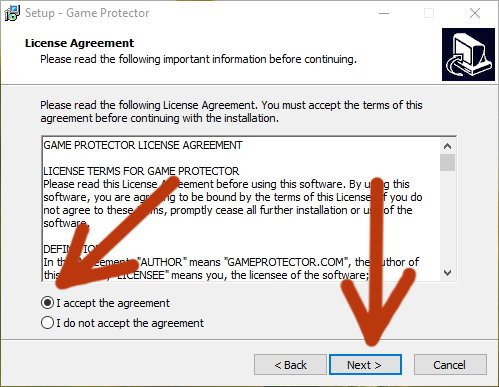
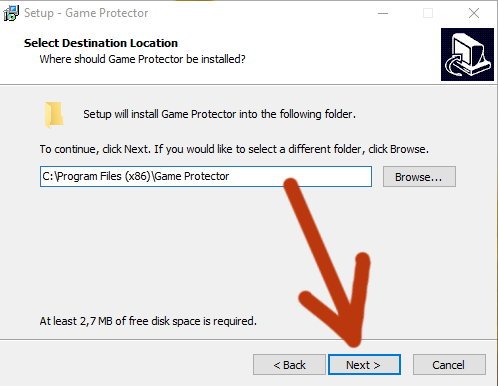
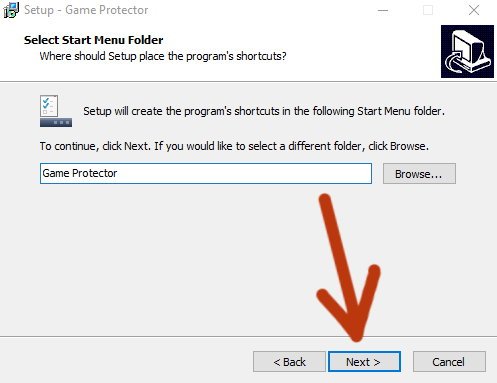



Установка Game Protector.
После установки запустите Game Protector. Обратите внимание, что для корректной работы запустить программу нужно от имени администратора. Найти программу можно в поиске внизу слева.

Запустите Game Protector от имени администратора.
Нажмите кнопку «Open» и укажите путь на основной исполняемый файл программы (с расширением .exe) , на запуск которой вы хотите установить пароль.
Большинство программ и игр устанавливаются в папки Programm files, Programm files (x86), Game, Games на диске, на котором находится папка Windows (обычно это диск С). Кликнув на ярлык программы или игры правой кнопкой мышки, и нажав «Свойства», вы можете увидеть путь к исполняемому файлу во вкладке «Ярлык» в поле «Объект».
Укажите пароль дважды в полях «Password». И теперь нажмите кнопку «Protect».

Выберите исполняемый файл программы, которую нужно защитить, задайте пароль и нажмите «Protect».
После этого вы увидите сообщение об успешном выполнении работы. Это значит, что вам удалось установить пароль на запуск программы в Windows.

И теперь при запуске этого приложения появится запрос на ввод пароля. И откроется оно только после его правильного ввода.

Так выглядит запрос на ввод пароля перед запуском защищённой программы.
Другие возможности Game Protector
Для того, чтобы снять установленный пароль, нужно также указать путь на исполняемый файл с помощью кнопки «Open», записать в поле «Password» пароль и нажать кнопку «UpProtect»

Так можно убрать установленный на программу пароль.
Кроме прочего Game Protector позволяет переименовать основной исполняемый файл программы и изменить ему иконку для маскировки. Для этого есть опции «Change Icon» и «Rename».

Так можно изменить иконку файла и переименовать его.
Возможные проблемы
Некоторые трудности могут возникнуть при попытке установить пароль на запуск программы в Windows, если запуск был произведён не от имени администратора.
Если запустить Game Protector не от имени администратора, то после нажатия на «Proteсt» появится такое сообщение, как на скриншоте ниже. И пароль в результате не будет установлен.

Ошибка при установке пароля в Game Protector.
Также защищённые программы нужно запускать от имени администратора, иначе введённый пароль не сработает.
Чтобы всё время не думать об этом, рекомендую настроить запуск защищённого приложения по-умолчанию от имени администратора. Также можно поступить и с запуском самого Game Protector. Чтобы сделать это нажмите правой кнопкой мышки на исполняемый файл программы или его ярлык, переключитесь во вкладку «Совместимость» и поставьте галочку на опции «Запускать от имени администратора». Затем нажмите кнопку «Ок».

После этого программа будет запускать от имени администратора всегда и по-умолчанию.
Похожие статьи:
Бесплатная и простая в использовании программа Resource Hacker предназначена для того, что бы просматривать, редактировать…
Бесплатная и простая в использовании программа Resource Hacker предназначена для того, что бы просматривать, редактировать…
Windows Messenger – одно из тех приложении, которыми снабжена Windows XP, которое почти никто не…
Как поставить пароль на программу

Здравствуйте, друзья!
Как поставить пароль на программу или компьютерную игру?
Сегодня я познакомлю вас с небольшой утилитой, которая позволяет защитить любую программу или компьютерную игру от несанкционированного доступа в операционной системе Windows.
Основная цель установки данного программного обеспечения на компьютер, это предотвращение несанкционированного доступа к любому приложению в системе Windows. Это весьма полезно, особенно если вы разделяете один компьютер с несколькими пользователями.
Программу можно использовать и как инструмент родительского контроля. Установив пароль на игру, вы сможете контролировать время, проводимое ребенком за очередной компьютерной игрой.
О других способах защиты с помощью пароля я рассказывал в статьях: «Ставим пароль на папку», «Сейф для личной информации». Также рекомендую прочитать статью «Защита компьютера под ключ». Вернемся к программе Game Protector. Она очень проста в использовании, имеет понятный и дружелюбный интерфейс. Для некоммерческого использования распространяется бесплатно.
Как работает программа?
Особенностью программы является то, что она способна защитить паролем любой *.ехе файл, то есть главный файл запуска любого приложения. Как я уже сказал, это могут быть программы и игры.

Перейдите на официальный сайт gameprotector.com и скачайте программу.
Выберите приложение, на которое будете вешать пароль и запустите программу. Заполняем основные поля.
1. В первой строке указываем путь к главному файлу запуска приложения (*.ехе файлу), которое вы будете блокировать. В моем случае, это будет браузер Google Chrome. Чтобы узнать, где расположена папка c главным файлом запуска приложения, достаточно навести курсор на его ярлык.
2. Во второй строке указываем и подтверждаем (again) пароль.
В поле Change Icon можно изменить иконку исполняемого файла. Выбрав соответствующий значок можно замаскировать ярлык приложения или игры как excel документ, тем самым визуально скрыть присутствие этой игры или приложения на компьютере. Пункт Create Backup я оставляю не отмеченным.
3. Нажимаем Protect. Сообщение «success to protect to chrme.exe» сообщает об успешной блокировке.
Теперь любая попытка запустить заблокированное приложение или игру, приведет к появлению диалогового окна с запросом пароля. Для снятия пароля запускаем программу Game Protector, указываем тот же путь к главному файлу запуска, вводим пароль и нажимаем UnProtect. На этом сегодня все! До встречи в новых статьях. Подписывайтесь на обновления блога!
Удачи!
Источник: onecomp.ru